施耐德LXM23DU伺服控制器调试软件使用方法.docx
《施耐德LXM23DU伺服控制器调试软件使用方法.docx》由会员分享,可在线阅读,更多相关《施耐德LXM23DU伺服控制器调试软件使用方法.docx(12页珍藏版)》请在冰豆网上搜索。
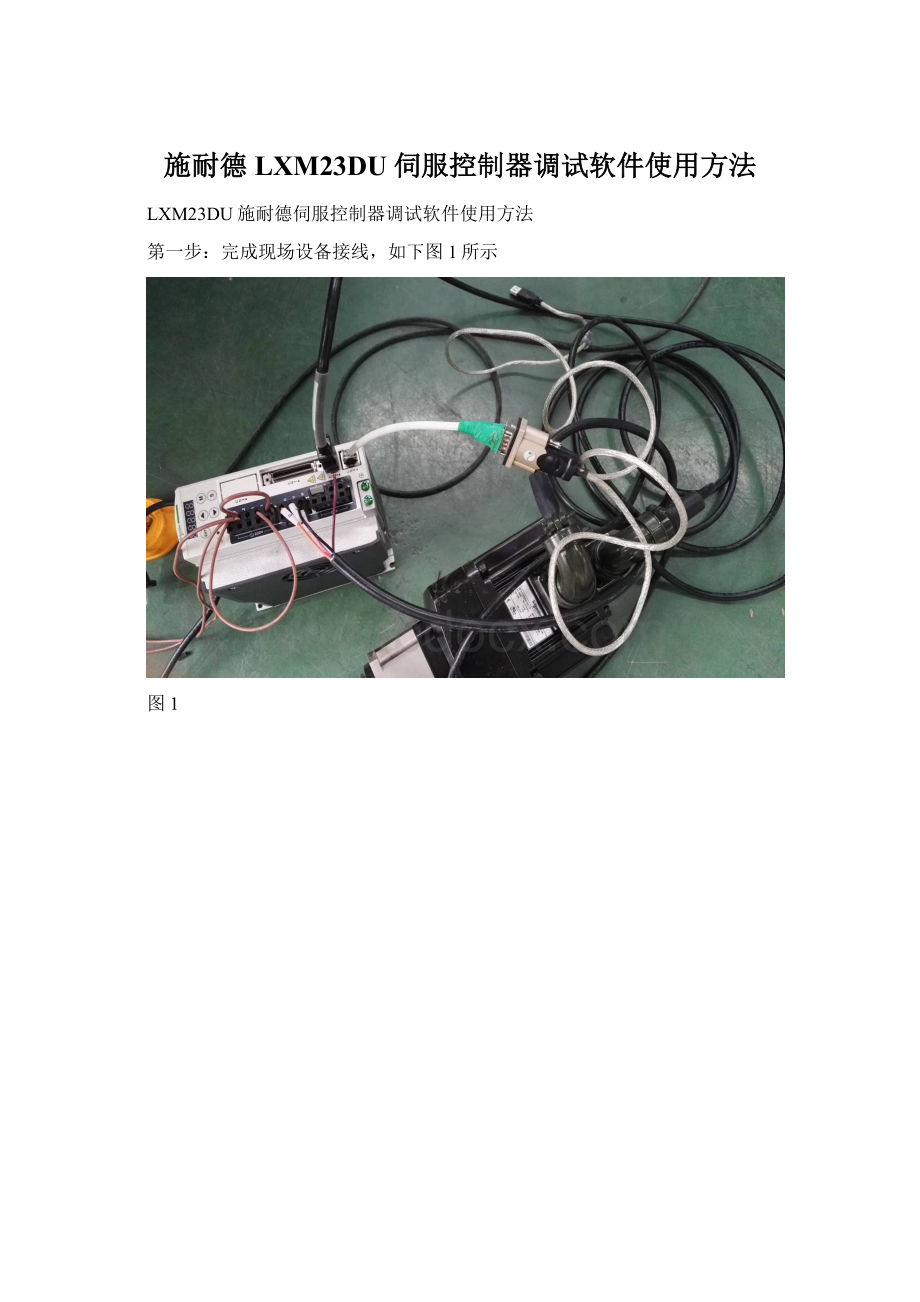
施耐德LXM23DU伺服控制器调试软件使用方法
LXM23DU施耐德伺服控制器调试软件使用方法
第一步:
完成现场设备接线,如下图1所示
图1
如图2所示,在调试时只需要接电机主回路电源、编码器接口CN2、PC调试接口CN3。
图2
注意:
1、伺服控制器进线端电源接AC220V,采用两线制接法(R/S/T三项任选两项,L1、L2并接在其两项上)
2、伺服控制器上CN3接口是RJ45接口,为实现在PC机上完成参数调试,需订购USB转232串口线,自己制作RS232转RJ45接头,制作方法如下图3:
图3
第二步:
安装USB转232驱动和调试软件
图4
第三步:
参数调试(参数调试时,一定要把Serveon打掉)
1、设备接线完成后,给控制器上电,然后打开调试软件。
图5
2、进入调试软件后,点击
图标,连接调试软件和伺服控制器。
如果连接成功,会显示对接状态。
图6
3、然后点击--参数初始化精灵--图标,进入页面编辑:
选择—Pr:
位置控制模式(内部任务)
设定DI输入定义,共8个DI口:
伺服启动、异常重置、复归原点、回归原点启动、命令触发、内部存储位置命令0~2(3个点)。
其中a接点代表常开点(选择常开)、b接点代表常闭点。
参数配置完毕,点击
图标,把参数载入控制器。
4、点击进入Pr—mode—编辑,编辑相关参数,调试时复归方式X:
4,实际测试时复归方式X:
7。
可以修改复归原点的速度:
P5-05、P5-06,修改完成后一定要下载。
5、
注:
在修改完参数下载的过程中,如果参数没有下载进去,会有*提示错误,例如:
此时,就要对修改参数进行重新下载。
5、伺服控制调试共有5种位置:
000001010011100
按照电子齿轮比计算出每转一圈需要发出700000个脉冲,然后可以实际位置依次编辑PPT#01、PPT#02、PPT#03、PPT#04、PPT#05(依次对应上面的000~100),编辑的时候一定要编辑好一个就下载,不然会漏下载~也可以看看后面有没有*提示来判断参数是否下载进去~~~
注:
CMD:
位置命令终点选择-----00:
ABS绝对定位,命令=DATA
6、上述参数调试完毕后,下载,然后关闭参数调试界面。
7、点击进入—参数编辑器—界面,点击
把参数上载到PC,并查看设定的参数有没有下载到伺服控制器内
注:
如果需要修改转动速度,可以直接修改参数P5-60.
第四步:
仿真调试
1、点击
进入数位IO/寸动控制,点选所有在用的8个DI输入口。
8个DI口的触发方式:
伺服启动—准位、异常重置—正沿、3个位置位—准位、复归原点—正,负沿、回归原点启动—正沿、命令触发—正沿。
2、调试顺序:
1选择伺服启动按钮,打到ON状态,
2每次启动电机前,一定要先启动回归原点
3回归原点后,直接点击--命令触发--按钮,默认执行000位置命令。
也可以选择执行001位置指令,如下图所示:
4如果发现在调试时发现电机转速较慢,可以在参数P5-60里直接修改速度值。